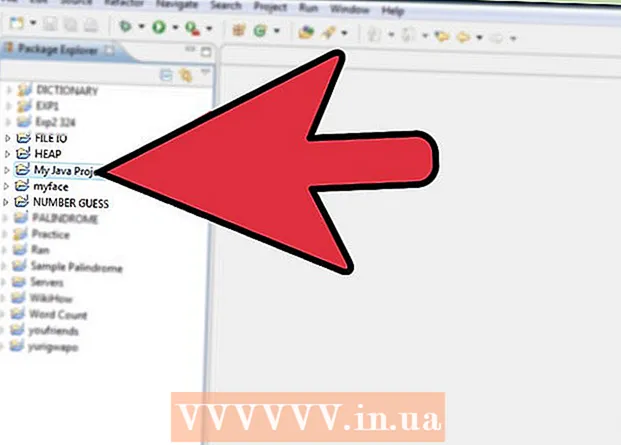ผู้เขียน:
Sara Rhodes
วันที่สร้าง:
18 กุมภาพันธ์ 2021
วันที่อัปเดต:
28 มิถุนายน 2024
![วิธีใส่เครื่องหมายถูก [Word]](https://i.ytimg.com/vi/hfbCSppDvkM/hqdefault.jpg)
เนื้อหา
- ขั้นตอน
- วิธีที่ 1 จาก 4: ตารางอักขระของ Word (Windows)
- วิธีที่ 2 จาก 4: ตารางอักขระของ Word (Mac OS X)
- วิธีที่ 3 จาก 4: ตารางสัญลักษณ์ระบบ (Windows)
- วิธีที่ 4 จาก 4: ตารางสัญลักษณ์ระบบ (Mac OS X)
- เคล็ดลับ
- คำเตือน
บทความนี้จะแสดงวิธีการใส่เครื่องหมายถูก (✓) ในเอกสาร Word บนคอมพิวเตอร์ Windows และ Mac OS X Microsoft Word มีตารางสัญลักษณ์ในตัวที่มีเครื่องหมายถูก คุณไม่พบเครื่องหมายถูกใน Word
ขั้นตอน
วิธีที่ 1 จาก 4: ตารางอักขระของ Word (Windows)
 1 เปิดเอกสาร Microsoft Word ดับเบิลคลิกที่เอกสาร Word ที่ต้องการ
1 เปิดเอกสาร Microsoft Word ดับเบิลคลิกที่เอกสาร Word ที่ต้องการ - ในการสร้างเอกสารใหม่ ให้ดับเบิลคลิกที่ไอคอนโปรแกรม Word จากนั้นคลิก Blank Document บนโฮมเพจ
 2 นำทางไปยังตำแหน่งที่คุณต้องการทำเครื่องหมายที่ช่อง เลื่อนดูเอกสารและคลิกที่เอกสารที่คุณต้องการให้เครื่องหมายถูกปรากฏ เคอร์เซอร์กะพริบจะปรากฏขึ้น ณ จุดนี้
2 นำทางไปยังตำแหน่งที่คุณต้องการทำเครื่องหมายที่ช่อง เลื่อนดูเอกสารและคลิกที่เอกสารที่คุณต้องการให้เครื่องหมายถูกปรากฏ เคอร์เซอร์กะพริบจะปรากฏขึ้น ณ จุดนี้ 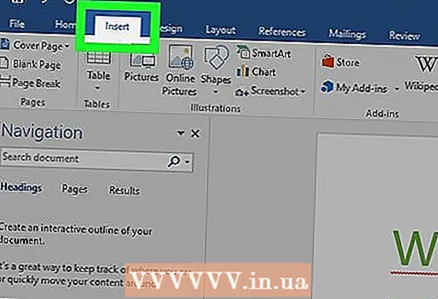 3 ไปที่แท็บ แทรก. ใน toolbar สีฟ้า ทางด้านบนของหน้าต่าง Word
3 ไปที่แท็บ แทรก. ใน toolbar สีฟ้า ทางด้านบนของหน้าต่าง Word  4 คลิกที่ เครื่องหมาย. ที่เป็นไอคอนอักษรกรีก omega (Ω) ทางขวาของแถบเครื่องมือ Insert เมนูแบบเลื่อนลงจะเปิดขึ้น
4 คลิกที่ เครื่องหมาย. ที่เป็นไอคอนอักษรกรีก omega (Ω) ทางขวาของแถบเครื่องมือ Insert เมนูแบบเลื่อนลงจะเปิดขึ้น  5 คลิกที่เครื่องหมาย ✓. คุณจะพบมันในเมนูแบบเลื่อนลงสัญลักษณ์ เครื่องหมายถูกจะปรากฏขึ้นตรงตำแหน่งที่เคอร์เซอร์อยู่
5 คลิกที่เครื่องหมาย ✓. คุณจะพบมันในเมนูแบบเลื่อนลงสัญลักษณ์ เครื่องหมายถูกจะปรากฏขึ้นตรงตำแหน่งที่เคอร์เซอร์อยู่  6 หาเครื่องหมายถูกถ้าไม่อยู่ในเมนูสัญลักษณ์แบบเลื่อนลง โดยทำตามขั้นตอนเหล่านี้:
6 หาเครื่องหมายถูกถ้าไม่อยู่ในเมนูสัญลักษณ์แบบเลื่อนลง โดยทำตามขั้นตอนเหล่านี้: - คลิก "สัญลักษณ์เพิ่มเติม";
- คลิกที่กล่องข้อความ "แบบอักษร";
- เข้าสู่ ปีก2 แล้วกด ↵ ป้อน;
- เลื่อนลงค้นหาเครื่องหมายถูกและคลิกที่มัน;
- คลิก "แทรก"
วิธีที่ 2 จาก 4: ตารางอักขระของ Word (Mac OS X)
 1 เปิดเอกสาร Microsoft Word ดับเบิลคลิกที่เอกสาร Word ที่ต้องการ
1 เปิดเอกสาร Microsoft Word ดับเบิลคลิกที่เอกสาร Word ที่ต้องการ - ในการสร้างเอกสารใหม่ ให้ดับเบิลคลิกที่ไอคอนโปรแกรม Word (ในโฟลเดอร์ Applications) จากนั้นคลิก File > Blank Document
 2 นำทางไปยังตำแหน่งที่คุณต้องการทำเครื่องหมายที่ช่อง เลื่อนดูเอกสารและคลิกที่เอกสารที่คุณต้องการให้เครื่องหมายถูกปรากฏ เคอร์เซอร์กะพริบจะปรากฏขึ้น ณ จุดนี้
2 นำทางไปยังตำแหน่งที่คุณต้องการทำเครื่องหมายที่ช่อง เลื่อนดูเอกสารและคลิกที่เอกสารที่คุณต้องการให้เครื่องหมายถูกปรากฏ เคอร์เซอร์กะพริบจะปรากฏขึ้น ณ จุดนี้  3 เปิดเมนู แทรก. ที่ด้านบนของหน้าจอ เมนูแบบเลื่อนลงจะเปิดขึ้น
3 เปิดเมนู แทรก. ที่ด้านบนของหน้าจอ เมนูแบบเลื่อนลงจะเปิดขึ้น - อย่าสับสนระหว่างเมนูแทรกกับแท็บแทรกที่ด้านบนของหน้าต่าง Word
 4 คลิกที่ สัญลักษณ์เพิ่มเติม. คุณจะพบตัวเลือกนี้ในเมนูแบบเลื่อนลง หน้าต่าง "สัญลักษณ์" จะเปิดขึ้น
4 คลิกที่ สัญลักษณ์เพิ่มเติม. คุณจะพบตัวเลือกนี้ในเมนูแบบเลื่อนลง หน้าต่าง "สัญลักษณ์" จะเปิดขึ้น  5 ไปที่แท็บ สัญลักษณ์. ทางด้านบนของหน้าต่าง Symbols
5 ไปที่แท็บ สัญลักษณ์. ทางด้านบนของหน้าต่าง Symbols 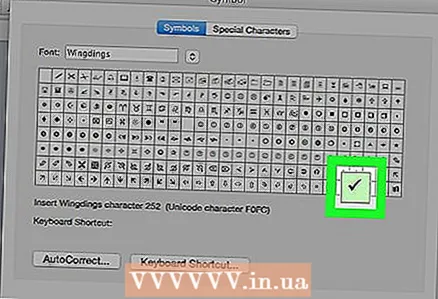 6 คลิกที่เครื่องหมายถูก ✓. เลื่อนลงค้นหาเครื่องหมายถูกและคลิกที่มัน
6 คลิกที่เครื่องหมายถูก ✓. เลื่อนลงค้นหาเครื่องหมายถูกและคลิกที่มัน - หากคุณไม่พบเครื่องหมายถูก ให้เปิดเมนูแบบอักษร เลือก Wingdings 2 แล้วมองหาเครื่องหมายถูก
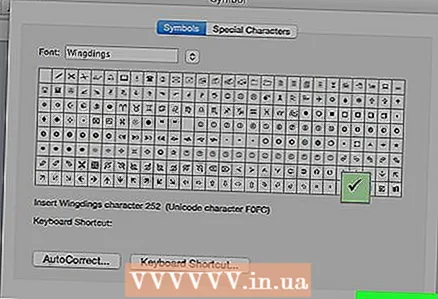 7 คลิกที่ แทรก. ปุ่มนี้อยู่ท้ายหน้าต่าง เครื่องหมายถูกจะปรากฏขึ้นในตำแหน่งที่เคอร์เซอร์อยู่
7 คลิกที่ แทรก. ปุ่มนี้อยู่ท้ายหน้าต่าง เครื่องหมายถูกจะปรากฏขึ้นในตำแหน่งที่เคอร์เซอร์อยู่
วิธีที่ 3 จาก 4: ตารางสัญลักษณ์ระบบ (Windows)
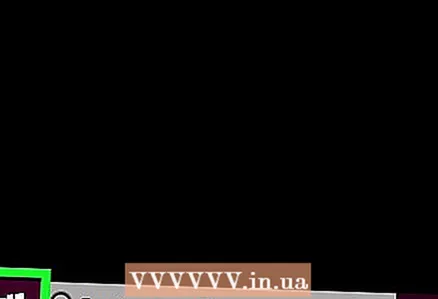 1 เปิดเมนูเริ่ม
1 เปิดเมนูเริ่ม  . คลิกที่โลโก้ Windows ที่มุมล่างซ้ายของหน้าจอ
. คลิกที่โลโก้ Windows ที่มุมล่างซ้ายของหน้าจอ  2 เข้า ตารางสัญลักษณ์. การดำเนินการนี้จะค้นหายูทิลิตี้ Symbol Map
2 เข้า ตารางสัญลักษณ์. การดำเนินการนี้จะค้นหายูทิลิตี้ Symbol Map 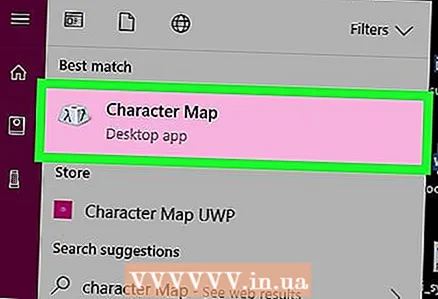 3 คลิกที่ ตารางสัญลักษณ์. คุณจะพบได้ที่ด้านบนของเมนูเริ่ม หน้าต่าง "ตารางสัญลักษณ์" จะเปิดขึ้น
3 คลิกที่ ตารางสัญลักษณ์. คุณจะพบได้ที่ด้านบนของเมนูเริ่ม หน้าต่าง "ตารางสัญลักษณ์" จะเปิดขึ้น 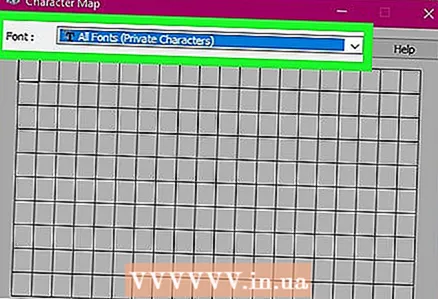 4 เปิดเมนูแบบอักษร คุณจะพบได้ที่ด้านบนของหน้าต่างตารางสัญลักษณ์
4 เปิดเมนูแบบอักษร คุณจะพบได้ที่ด้านบนของหน้าต่างตารางสัญลักษณ์  5 เลื่อนลงและเลือก Wingdings 2. ตัวเลือกนี้อยู่ในเมนู Font (ส่วนใหญ่จะอยู่ท้ายเมนู)
5 เลื่อนลงและเลือก Wingdings 2. ตัวเลือกนี้อยู่ในเมนู Font (ส่วนใหญ่จะอยู่ท้ายเมนู)  6 เลือกช่องทำเครื่องหมาย คลิกเครื่องหมายถูก (✓) ที่บรรทัดที่สามของสัญลักษณ์ จากนั้นคลิก Select ที่ด้านล่างของหน้าต่างตารางสัญลักษณ์
6 เลือกช่องทำเครื่องหมาย คลิกเครื่องหมายถูก (✓) ที่บรรทัดที่สามของสัญลักษณ์ จากนั้นคลิก Select ที่ด้านล่างของหน้าต่างตารางสัญลักษณ์ 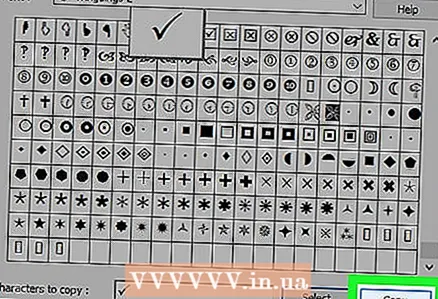 7 คลิกที่ สำเนา. ปุ่มนี้อยู่ที่ด้านล่างของหน้าต่างตารางสัญลักษณ์ เครื่องหมายถูกจะถูกคัดลอกไปยังคลิปบอร์ด
7 คลิกที่ สำเนา. ปุ่มนี้อยู่ที่ด้านล่างของหน้าต่างตารางสัญลักษณ์ เครื่องหมายถูกจะถูกคัดลอกไปยังคลิปบอร์ด 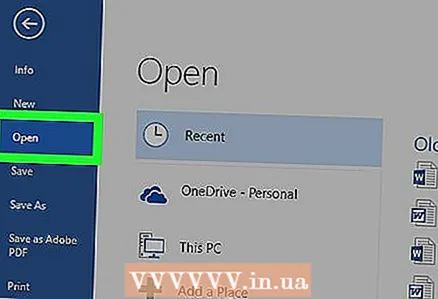 8 เปิดเอกสาร Microsoft Word ดับเบิลคลิกที่เอกสาร Word ที่ต้องการ
8 เปิดเอกสาร Microsoft Word ดับเบิลคลิกที่เอกสาร Word ที่ต้องการ - ในการสร้างเอกสารใหม่ ให้ดับเบิลคลิกที่ไอคอนโปรแกรม Word จากนั้นคลิก Blank Document บนโฮมเพจ
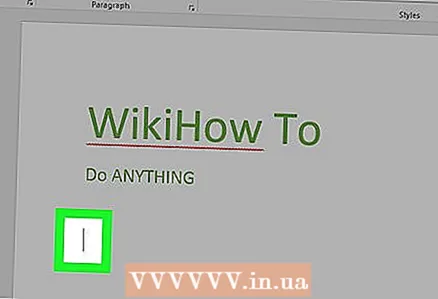 9 นำทางไปยังตำแหน่งที่คุณต้องการทำเครื่องหมายที่ช่อง เลื่อนดูเอกสารและคลิกที่เอกสารที่คุณต้องการให้เครื่องหมายถูกปรากฏ เคอร์เซอร์กะพริบจะปรากฏขึ้น ณ จุดนี้
9 นำทางไปยังตำแหน่งที่คุณต้องการทำเครื่องหมายที่ช่อง เลื่อนดูเอกสารและคลิกที่เอกสารที่คุณต้องการให้เครื่องหมายถูกปรากฏ เคอร์เซอร์กะพริบจะปรากฏขึ้น ณ จุดนี้ 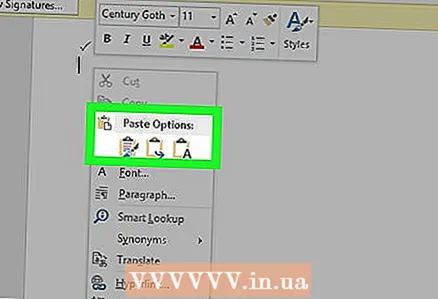 10 ใส่เครื่องหมายถูก เมื่อต้องการทำเช่นนี้ คลิก Ctrl+วี... เครื่องหมายถูกจะปรากฏขึ้นตรงตำแหน่งที่เคอร์เซอร์อยู่
10 ใส่เครื่องหมายถูก เมื่อต้องการทำเช่นนี้ คลิก Ctrl+วี... เครื่องหมายถูกจะปรากฏขึ้นตรงตำแหน่งที่เคอร์เซอร์อยู่
วิธีที่ 4 จาก 4: ตารางสัญลักษณ์ระบบ (Mac OS X)
 1 เปิดเอกสาร Microsoft Word ดับเบิลคลิกที่เอกสาร Word ที่ต้องการ
1 เปิดเอกสาร Microsoft Word ดับเบิลคลิกที่เอกสาร Word ที่ต้องการ - ในการสร้างเอกสารใหม่ ให้ดับเบิลคลิกที่ไอคอนโปรแกรม Word (ในโฟลเดอร์ Applications) จากนั้นคลิก File > Blank Document
 2 นำทางไปยังตำแหน่งที่คุณต้องการทำเครื่องหมายที่ช่อง เลื่อนดูเอกสารและคลิกที่เอกสารที่คุณต้องการให้เครื่องหมายถูกปรากฏ เคอร์เซอร์กะพริบจะปรากฏขึ้น ณ จุดนี้
2 นำทางไปยังตำแหน่งที่คุณต้องการทำเครื่องหมายที่ช่อง เลื่อนดูเอกสารและคลิกที่เอกสารที่คุณต้องการให้เครื่องหมายถูกปรากฏ เคอร์เซอร์กะพริบจะปรากฏขึ้น ณ จุดนี้  3 คลิกที่ เปลี่ยน. เมนูนี้อยู่ด้านบนของหน้าจอ เมนูแบบเลื่อนลงจะเปิดขึ้น
3 คลิกที่ เปลี่ยน. เมนูนี้อยู่ด้านบนของหน้าจอ เมนูแบบเลื่อนลงจะเปิดขึ้น  4 คลิกที่ อีโมจิและสัญลักษณ์. คุณจะพบตัวเลือกนี้ที่ด้านล่างของเมนูแก้ไขแบบเลื่อนลง แผงสัญลักษณ์จะเปิดขึ้น
4 คลิกที่ อีโมจิและสัญลักษณ์. คุณจะพบตัวเลือกนี้ที่ด้านล่างของเมนูแก้ไขแบบเลื่อนลง แผงสัญลักษณ์จะเปิดขึ้น 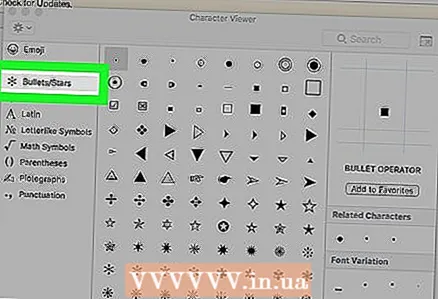 5 ไปที่แท็บ เครื่องหมาย / ดาว. ทางซ้ายของแผง Symbols
5 ไปที่แท็บ เครื่องหมาย / ดาว. ทางซ้ายของแผง Symbols - คุณอาจต้องคลิกไอคอนขยายก่อน ซึ่งดูเหมือนสี่เหลี่ยมจัตุรัสและอยู่ที่มุมขวาบนของหน้าต่าง
 6 ค้นหาเครื่องหมายถูก สัญลักษณ์ต่างๆ จะปรากฏขึ้นตรงกลางหน้าต่าง
6 ค้นหาเครื่องหมายถูก สัญลักษณ์ต่างๆ จะปรากฏขึ้นตรงกลางหน้าต่าง 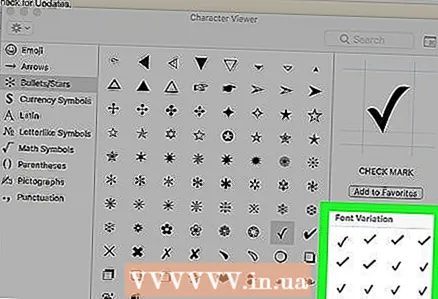 7 ดับเบิลคลิกที่เครื่องหมายถูก จะปรากฏขึ้นที่เคอร์เซอร์อยู่
7 ดับเบิลคลิกที่เครื่องหมายถูก จะปรากฏขึ้นที่เคอร์เซอร์อยู่
เคล็ดลับ
- บนคอมพิวเตอร์ Mac คลิก ⌥ ตัวเลือก+วีเพื่อใส่เครื่องหมายถูก
- หากคุณได้ใส่เครื่องหมายถูก ให้คัดลอกโดยคลิก Ctrl+ค (Windows) หรือ ⌘ คำสั่ง+ค (Mac) แล้วใส่เครื่องหมายถูกที่ใดก็ได้ในเอกสารโดยคลิก Ctrl+วี (Windows) หรือ ⌘ คำสั่ง+วี (แม็ค).
คำเตือน
- ในบางโปรแกรมอื่นที่ไม่ใช่ Word เครื่องหมายถูกจะไม่แสดงอย่างถูกต้องหรือไม่แสดงเลย